رایج ترین ارورهای پلی استیشن ۵ و راه حل آن ها

هنگام استفاده از پلی استیشن ۵، احتمال دارد با خطاهای مختلفی مواجه شوید که هر کدام با کد مخصوص بهخود نمایش داده میشوند؛ بههمین دلیل آشنایی با این مشکلات رایج و روش برطرف کردنشان اهمیت دارد و در غیر اینصورت در تجربهی بازی شما تأثیر منفی خواهند گذاشت.
مشکلات پلی استیشن ۵ شباهت بسیار زیادی به خطاهای پلی استیشن ۴ دارند و در ادامه قصد داریم به رایجترین خطاهای کنسول بازی نسل نهمی سونی بپردازیم.
کد خطاهای پلی استیشن ۵ با دو حرف شروع میشود و به شما اعلام میکند مشکل به چه چیزی ارتباط دارد و چندین عدد در ادامهی خطای مذکور دیده میشود.
در ادامه رایجترین کدهای خطای پلی استیشن ۵ و روش سریع رفع آنها را مرور میکنیم.
راهنمای سریع خطاهای پلیاستیشن ۵
خطای CE-100005-6
کنسول PS5 خود را خاموش و سپس روشن کنید. اگر این روش کار نکرد، دیسک بازی را با پارچهی نرم و مناسب تمیز کنید.
خطای CE-100002-3
کنسول خود را ریاستارت و بهروزرسانیهای جدید را روی آن نصب کنید.
خطای CE-108255-1
دیتابیس پلی استیشن ۵ خود را بازسازی کنید.
خطای CE-107857-8
اشتراک بازیهای خریداری شده را بررسی کنید و اگر مشکل رفع نشد، فایلهای آپدیت اخیر را از کنسول بازی خود حذف کنید.
خطای CE-100028-1
بازی یا برنامههای غیرضروری که نیازی به آنها ندارید را حذف کنید تا فضای ذخیرهسازی PS5 آزاد شود.
خطای CE-106485-4
کنسول پلی استیشن ۵ خود را سریعاً ریاستارت و بار دیگر برای کپی محتویات دیسک بازی روی SSD کنسول اقدام کنید. مطمئن شوید هنگام انجام این فرایند، بارگیری فایلهای دیگر را موقتاً متوقف کنید.
خطای CE-107750-0
سیستمعامل کنسول PS5 خود را با استفاده از فلش مموری USB بهروز کنید. اگر این روش کار نکرد سختافزارتان را در حالت Safe Mode بهروز کنید.
خطای CE-105799-1 / CE-113212-0
از اتصال اینترنت خود اطمینان حاصل کنید. پیشنهاد میشود درصورت مواجهه با این خطا از شبکهی وایفای به شبکهی اترنت جابهجا شوید.
خطاهایی که با حروف NP-xx شروع میشوند کمتر روی کنسول کاربران رخ میدهند. این کدها به سرورهای شبکهی پلی استیشن یا همان PSN ارتباط دارد و باید منتظر بمانید تا مشکل ازطرف سونی حل شود.
دلیل نمایش کدهای خطایی که با NW-xx شروع میشوند، مشکلات اتصال اینترنت است که برای رفع آنها باید مشکلات اتصال اینترنت را برطرف کنید.
خطای پلی استیشن چیست؟

سیستمعامل اصلی کنسول پلی استیشن ۵ سونی Orbis OS نام دارد که درواقع نسخهی ارتقاءیافتهی سیستمعامل پلی استیشن ۴ است. شرکت ژاپنی از بازخورد کاربرانش برای بهبود رابط کاربری این پلتفرم بهره گرفته و اکنون طراحی جذابی دارد که کار با آن آسان است.
هرچقدر هم که رابط کاربری پلی استیشن روان باشد، باز هم باگها و خطاهای مختلفی در آن رخ میدهد که برخی از آنها واقعاً آزاردهنده هستند.
خطاهای پلی استیشن ۵ معمولاً بهصورت تصادفی و در قالب کد ایجاد میشوند. به یاد داشته باشید اعلانهای کد خطا معمولاً با دوحرف شروع میشوند که نوع خطا را نشان میدهد و سپس الگوی عددی خاصی برای تکمیل کد، نمایش مییابد.
دلیل بروز بسیاری از خطاها در کنسول پلی استیشن ۵، شبکه یا نرمافزار است و اگر مشکل به سختافزار ارتباط داشته باشد، احتمالاً باید بهدنبال تعمیرکار باتجربه بگردید.
فهرست همهی کدهای خطای پلی استیشن ۵
خطاهای PS5 براساس تعداد کاربرانی با آنها مواجه شدهاند در دستهبندیهایی قرار میگیرند. دو حرف اول خطا شبیه CE-xx است که این حروف در واقع نشاندهندهی کدهای خطا هستند.
برخی خطاها حتی پساز برطرف شدن بار دیگر رخ میدهند و بنابراین بهتر است به دیدنشان عادت کنید. چنین مشکلاتی بههیچ وجه برای اکوسیستم یا نرمافزار پلی استیشن ۵ مضر نیستند؛ زیرا بسیاری از گیمرها در انجمن گفتگوی پلی استیشن، ردیت و دیسکورد، راهکارهایی برای رفع اکثر خطاها ارائه دادهاند.
در ادامه راهکارهای رفع رایجترین خطاهای پلی استیشن ۵ را مرور میکنیم.
خطای CE-100005-6
پیام خطای CE-100005-6 بیان میکند مشکلی در خواندن دیسک وجود دارد و بنابراین بهترین راهکار، تمیز کردن دیسک بازی است. در موارد شدیدتر امکان دارد درایو دیسک کنسول نیاز به تعمیر داشته باشد.
برای رفع این مشکل توصیه میشود کنسول را خاموش کرده و از برق بکشید. این اقدام با ریاستارت کردن تفاوت دارد و پساز خاموشی دستگاه باید یکدقیقه یا کمی بیشتر منتظر بمانید و سپس دوباره آن را به برق متصل کنید.
اگر روش فوق اثر نداشت، برای رفع خطای CE-100005-6، تمیزکردن دیسک با پارچهی نرم میتواند در برخی موارد مشکل را حل کند؛ زیرا احتمال دارد بهدلیل لکههای کوچک روی دیسک بازی، لنز دستگاه نتواند آن را بهدرستی بخواند. در این شرایط سعی کنید دیسک دیگری را در کنسول پلی استیشن ۵ خود قرار دهید تا مشخص شود مشکل به همان بازی ارتباط دارد یا برای همهی دیسکها رخ میدهد.
بدترین حالت این است که دیسک درایو نیاز به تعمیر سختافزاری داشته باشد. در این شرایط بهترین اقدام، مراجعه به تکنیسین باتجربه است.
خطای CE-100002-3
کد خطای CE-100002-3 زمانی نمایش داده میشود که برنامهای در پلی استیشن ۵ با موفقیت بهروز نشود. اکثر بازیها و سایر برنامههای کنسول برای عملکرد صحیح باید هر چندوقت یکبار بهروز شوند. این خطا میتواند هنگام دانلود ناموفق آپدیتها روی دستگاه رخ دهد.
برای حل خطای CE-100002-3 میتوان کنسول پلی استیشن ۵ را ریاستارت و سپس اقدام به آپدیت برنامهی مورد نظر کرد. درواقع راهاندازی مجدد دستگاههای الکترونیکی یکی از راهکارهای قدیمی و بسیار کاربردی برای رفع بسیاری از مشکلات آنها محسوب میشود.
راهکار دیگر برای رفع مشکل CE-100002-3، اطمینان از آپدیت بودن سیستمعامل پلی استیشن ۵ است. عملکرد صحیح جنبههای مختلف دستگاه نیاز به سازگاری نرمافزاری با کنسول دارد. کارهایی مثل بازیهای چندنفره یا ابزارهای دیگر، به نصب جدیدترین آپدیت PS5 نیاز دارند.
خطای CE-108255-1
کد خطای CE-108255-1، نشانهی خرابشدن برنامه یا بازی درحال اجرا روی PS5 است. این مورد یکی از ناگهانیترین خطاهایی است که به کاربر نمایش داده میشود و بهاحتمال زیاد به فایلهای برنامه یا سیستمعامل پلی استیشن ۵ ارتباط دارد.

علاوهبر ریاستارت و خاموش و روشنکردن کامل پلی استیشن ۵ میتوان از گزینهی بازسازی پایگاه دادهی این کنسول استفاده کرد. ویژگی مذکور به شما اجازه میدهد دادههای اضافه را حذف و حافظهی نهان اضافهی کنسول را پاک کنید.
فرایند بازسازی پایگاه داده در PS5 روش پیچیدهای نیست و میتواند بهراحتی در چند مرحلهی کوتاه اجرا شود که در ادامه آورده شده است:
۱. اطمینان حاصل کنید PS5 کاملاً خاموش است.
۲. دکمهی پاور را فشار داده و بهمدت چندثانیه نگه دارید و پساز شنیدن صدای بوت اولیه، پاور را فشرده و نگه دارید.
۳. با انجام مراحل فوق، منوی حالت ایمن PS5 باز خواهد شد.
۴. کنترلر پلی استیشن ۵ را ازطریق کابل USB به کنسول متصل کنید.
۵. برای شروع فرآیند، گزینهی پنجم یعنی Rebuild database را برگزینید.

۶. اکنون با راهاندازی مجدد کنسول، نوار پیشرفت برای بازسازی دیتابیس نشان داده میشود.
باتوجه به فضای ذخیرهسازی و موارد نصبشده، تکمیل بازسازی پایگاه داده میتواند بین ۵ تا ۱۰ دقیقه طول بکشد. درمورد نحوهی رفع کدهای خطای PS5، این روش تاحدود زیادی بین گیمرها شناخته شده است.
خطای CE-107857-8
خطای CE-107857-8 نشان از مشکلاتی در برنامهی PS5 دارد. گاهی اوقات در اجرای بازی یا هنگام نصب اصل بازی، خطاهایی ایجاد میشود که البته این مورد چندان نگرانکننده نیست. طبق اعلام کاربران، دلیل مشکل مذکور میتواند به ناتوانی پلی استیشن ۵ در خواندن صحیح فایلهای بازی مرتبط باشد.
چند راه وجود دارد که افراد میتوانند خطای برنامه یا بازی برطرف کنند. مثل قبل ابتدا باید برنامه یا کنسول را ریاستارت کنید. همچنین میتوان مجوز بازی و برنامهها را بازیابی کرد. این فرایند اساساً مجوز مالکیت دیجیتالی بازی را نوسازی میکند:
۱. وارد بخش Settings کنسول PS5 خود شوید.
۲. گزینهی Users and Account را برای همهی موارد مرتبط با PSN انتخاب کنید.
۳. در بخش Other، روی گزینهی Restore Licenses کلیک کنید تا فرایند شروع شود.
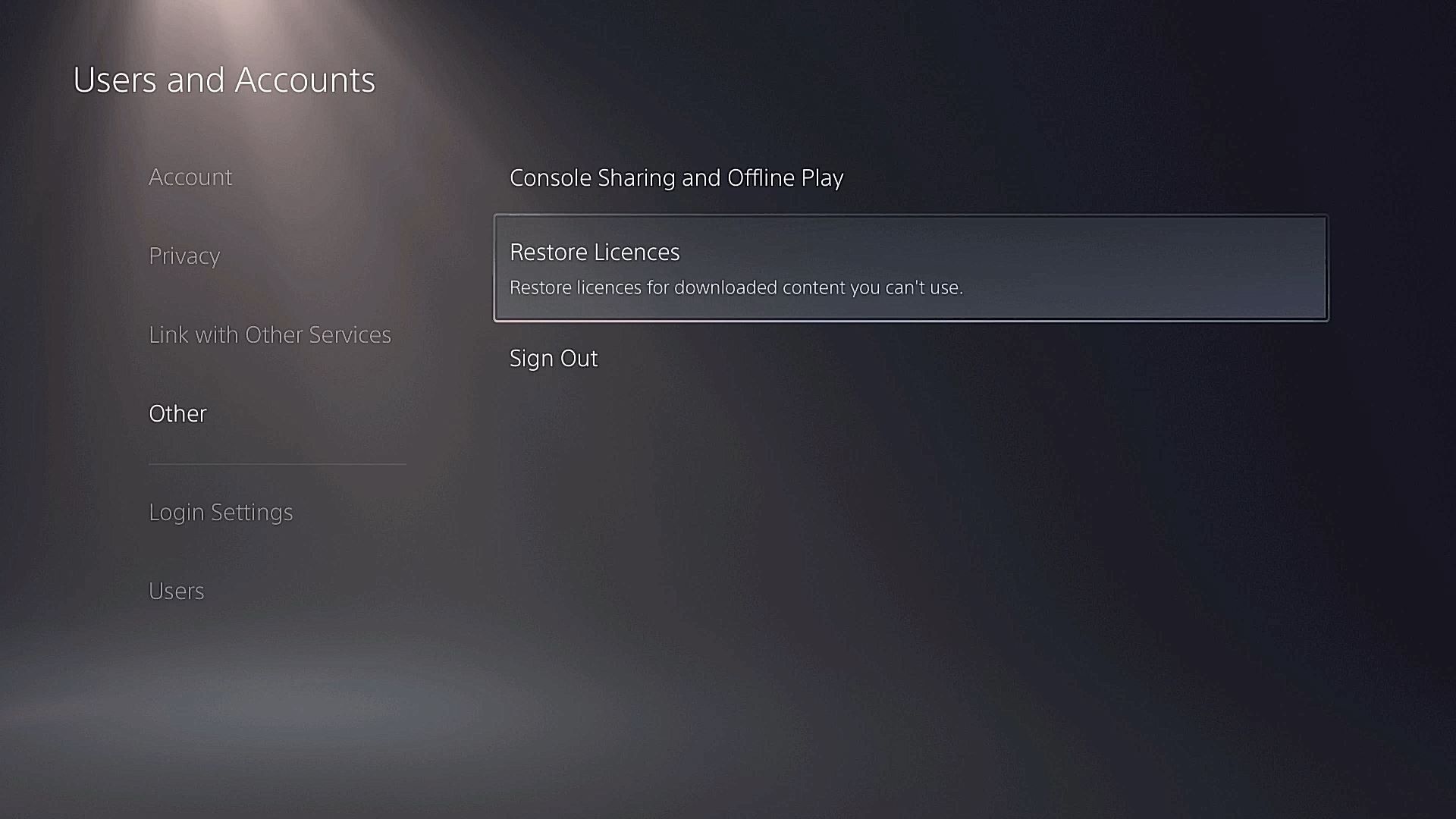
چند دقیقه صبر کنید تا فرآیند فوق تکمیل شود.
یکی دیگر از راهکارهای رفع خطای CE-107857-8، حذف بهروزرسانی اخیر بازی و راهاندازی مجدد کنسول است. پساز آن بار دیگر سعی کنید آپدیت بازی را دانلود کنید.
خطای CE-100028-1
خطای CE-100028-1 یکی از کدهای رایج دیگر در پلی استیشن ۵ است که مربوط به خالیشدن فضای ذخیرهسازی PS5 برای عملکرد صحیح است. امکان دارد اکثر بازیکنان از آن آگاه نباشند اما هر دو کنسول PS5 و PS4 برای انجام وظایف ازجمله راهاندازی و اجرای بازیها، به مقدار زیادی فضای ذخیرهسازی اصلی نیاز دارند.

شاید وسوسه شوید که از کل حافظهی ذخیرهسازی موجود روی PS5 برای نصب بازیها استفاده کنید؛ اما مراقب باشید زیرا حداقل چند گیگابایت فضای خالی روی SSD برای کارکرد صحیح کنسول پلی استیشن ۵ نیاز دارید.
۱. در بخش Settings وارد Storage شوید.
۲. در اینجا انواع مختلف دادهها را روی PS5 خود مشاهده خواهید کرد که ازجمله میتوان به Gallery captures و Saved Data اشاره کرد.
۳. روی منوی Games And Apps کلیک و بازیهای نصب شده را در درایو SSD کنسول خود باز کنید.
۴. برای حذف انبوه بازیها، کافی است دکمهی X را فشار دهید.

۵. برای حذف روی تیک کنار هر بازی کلیک و گزینهی Delete را برای تأیید، انتخاب کنید.
خطای CE-106485-4
کد خطای CE-106485-4 نشان میدهد مشکلی در خواندن نرمافزار سیستم یا دادههای مربوط به برنامه وجود دارد. برخی کابران میگویند این خطا زمانی رخ میدهد که قصد دارند دادههای دیسک فیزیکی را روی SSD پلی استیشن ۵ کپی کنند.
از آنجا که نسخهی دیجیتالی PS5 فقط میتواند بازیها را از فروشگاه پلی استیشن دانلود کند، این مشکل بیشتر در نسخههای فیزیکی رخ میدهد. برای حل مشکل دستگاه را خاموش و سپس راهاندازی کنید. اکنون بار دیگر نسبتبه کپی محتویات دیسک اقدام کنید.
قبل از اقدام به کپی محتویات دیسک روی حافظهی ذخیرهسازی PS5 همهی برنامههای درحال دانلود و فعالیتهای پسزمینه را متوقف کنید.
خطای CE-107750-0
کد خطای CE-107750-0 به خرابیهای احتمالی در سیستمعامل پلی استیشن ۵ ارتباط دارد. بسیاری از کاربران اظهار داشتند باوجود بهروزبودن سیستمعامل، نصب آخرین پچ نرمافزاری باعث بروز چنین خطایی میشود.

برای نصب مجدد سیستم PS5 میتوان اینکار را با فلش مموری USB انجام داد.
۱. میتوان سیستمعامل پلی استیشن ۵ را از اینترنت یا ازطریق USB بهروز کرد.
۲. فرایند آپدیت PS5 ازطریق اینترنت کاملاً خودکار است و پساز دانلود، کنسول ریاستارت میشود و باید منتظر نصب آن بمانید.
۳. برای آپدیت بهروش USB ابتدا فلش مموری با حداقل ۴ گیگابایت ظرفیت تهیه کرده و فرمت آن را به FAT32 تغییر دهید.
۴. فایل آپدیت PS5 را از سایت رسمی این کنسول بازی دریافت کنید.
۵. فایل دانلودشده را در پوشهای بهنام USB در حافظهی فلش مموری خود کپی کنید و مطمئن شوید فایل را بهعنوان PS5UPDATE.PUP ذخیره کردهاید.
۶. فلش مموری را به کنسول متصل کرده و گزینهی Update via USB Drive را برای شروع فرایند انتخاب کنید.
خطای CE-105799-1 / CE-113212-0
کد خطای رایج دیگر PS5 که بسیاری از گیمرها با آن مواجه میشوند CE-105799-1 / CE-113212-0 است که بهدلیل عدم اتصال به سرورهای پلی استیشن رخ میدهد. این خطا درواقع حول قطع اتصال مداوم به PSN میچرخد.
برای حل مشکل فوق، شاید نیاز به تغییر اتصالات شبکه داشته باشید. قبلاز هر چیز بد نیست بدانید سرورهای PSN هر چندوقت یکبار برای تعمیرات و ارتقاء بهطور موقت قطع میشوند. وضعیت رسمی فعال بودن این شبکه در سایت رسمی پلی استیشن قابل مشاهده است.
Exputer میگوید اگر خطای CE-105799-1 / CE-113212-0 چندبار رخ داد، باید اتصال اینترنت خود را بررسی کنید. مودم را از برق کشیده و حداقل یکدقیقه صبر کنید. پساز روشنکردن مجدد مودم، توصیه میشود بین شبکهی سیمی و بیسیم جابهجا شوید.
درنهایت میتوان برای افزایش پهنای باند اتصال اینترنت، تنظیمات DNS را تغییر دهید. قبلاً در زومیت مقالهی کاملی درمورد روش تغییر DNS پلی استیشن منتشر کردهایم که میتوانید از آن استفاده کنید.
شما هنگام کار با پلی استیشن ۵ بیشتر با چه خطاهایی مواجه میشوید و آنها را چطور رفع میکنید؟
نظرات